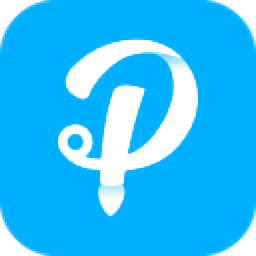
PDF Converter(PDF文件格式转换工具)
v2.2.6.1 中文- 软件大小:75.58 MB
- 更新日期:2020-05-28 15:39
- 软件语言:简体中文
- 软件类别:文件转换
- 软件授权:免费版
- 软件官网:待审核
- 适用平台:WinXP, Win7, Win8, Win10, WinAll
- 软件厂商:

软件介绍 人气软件 下载地址
Apowersoft PDF Converter是一款多功能的PDF文件格式转换工具,可帮助用户轻松处理用于工作和学习的PDF文档;该程序可以在多个操作系统中进行运行,使用它,您可以转换,合并,拆分,解锁,保护,压缩和OCR PDF;程序支持对可编辑的PDF进行管理,这种PDF是通过使用PDF编辑器在空白PDF文件上添加文本或从Office格式转换而生成的。在这种情况下,当此类文件转换为PDF时,输出Word或可以编辑PPT文档;兼容扫描的PDF或从图像创建的PDF,还有其他一些PDF是通过扫描,从图像转换或使用PDF编辑器将图像插入PDF生成的,这种PDF文件也可以通过此工具成功转换为Word / PPT,但内容仍为图像格式,无法修改;需要的用户可以下载体验
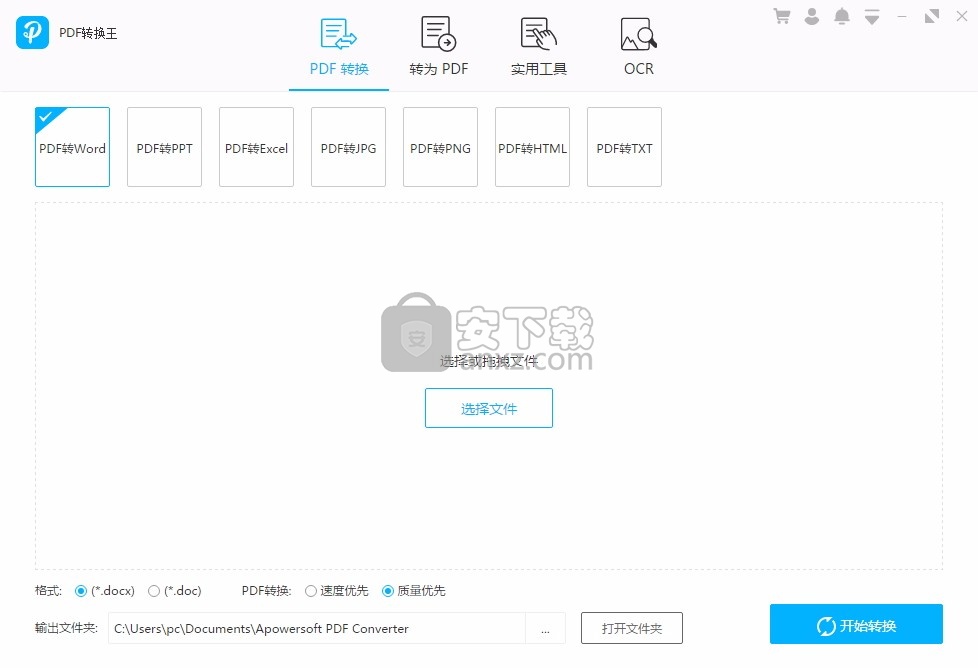
软件功能
支持多种格式
该PDF转换器可以在几秒钟内将PDF批量转换为大多数Microsoft Office格式。
您可以快速将PDF转换为Word,Excel,PPT,JPG,PNG,TXT,HTML等。
更好的是,您将能够保持原始文件的高质量!
使用实用工具管理PDF
该程序还具有其他有用的功能,
您可以使用它们合并,压缩,拆分,保护,解锁,OCR PDF以及从PDF中提取图像等。
此工具可以帮助您更好地管理PDF文件。
软件特色
快速稳定
您可以选择许多不同的输出格式,此PDF转换器将以快速,稳定的方式转换文件。
高质量输出
转换后的文件保留与原始文件完全相同的格式和分辨率。享受无损转换和高质量文件显示!
友好的用户界面
该程序具有干净直观的界面,可帮助用户轻松管理其PDF文件
安装步骤
1、用户可以点击本网站提供的下载路径下载得到对应的程序安装包
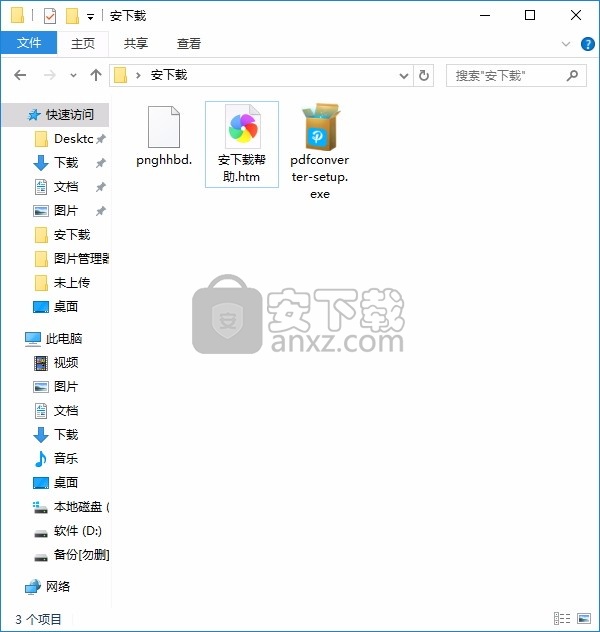
2、只需要使用解压功能将压缩包打开,双击主程序即可进行安装,弹出程序安装界面
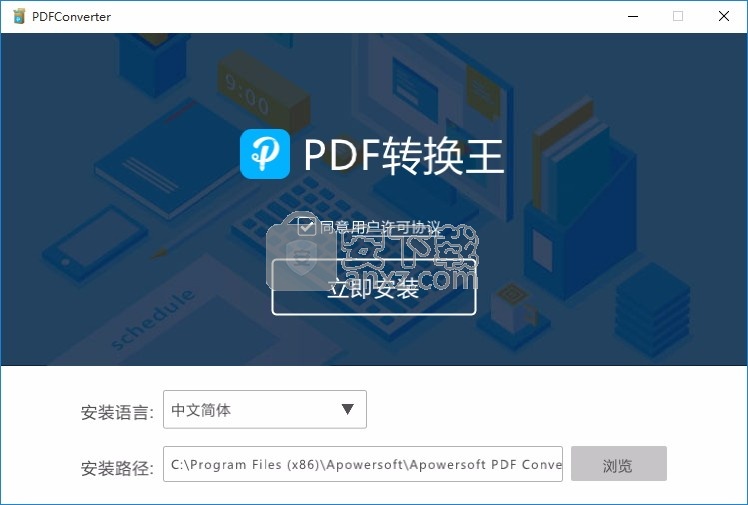
3、同意上述协议条款,然后继续安装应用程序,点击同意按钮即可

4、可以根据自己的需要点击浏览按钮将应用程序的安装路径进行更改
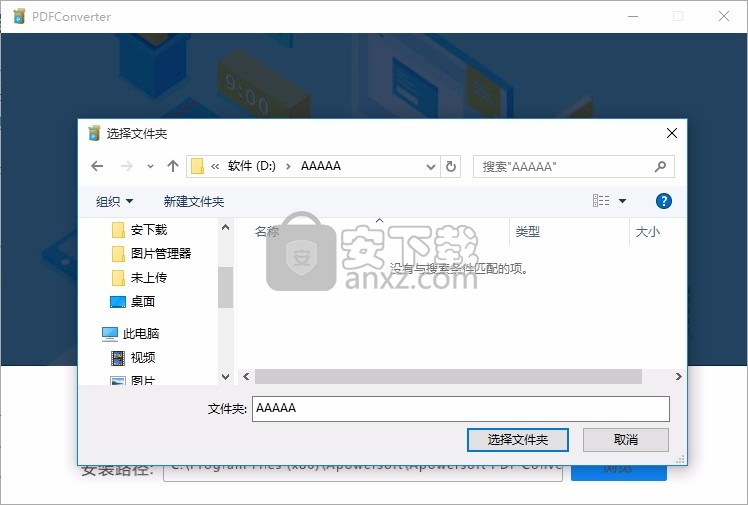
5、弹出应用程序安装进度条加载界面,只需要等待加载完成即可
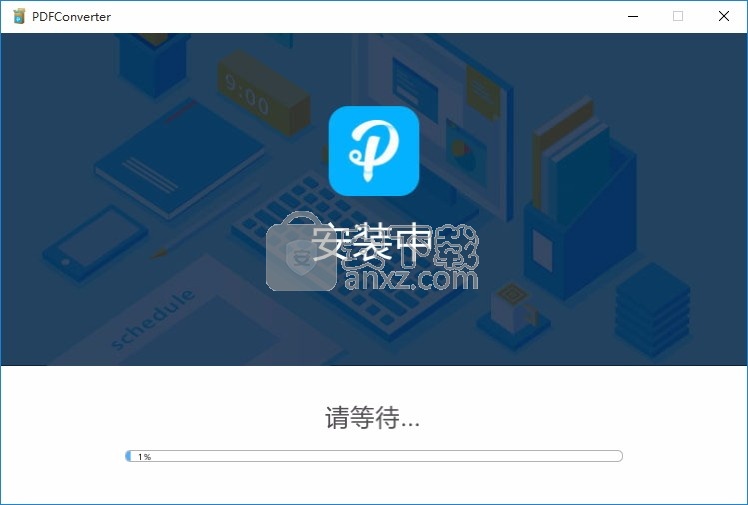
6、根据提示点击安装,弹出程序安装完成界面,点击完成按钮即可
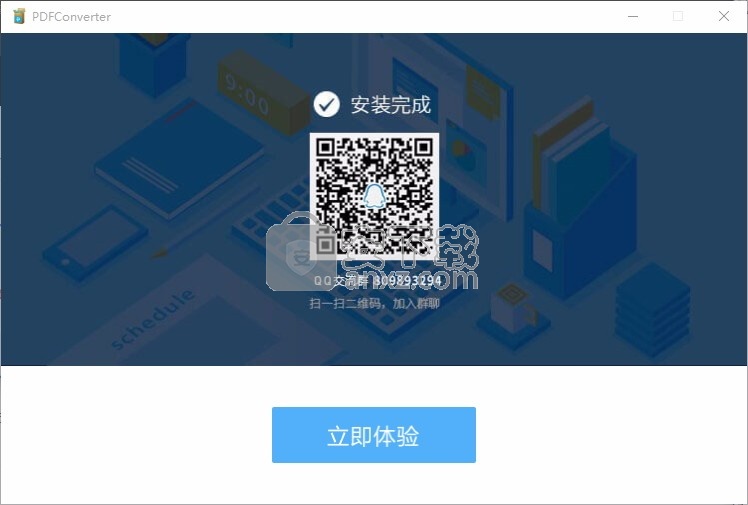
方法
1、程序安装完成后,先不要运行程序,打开安装包,然后将文件夹内的文件复制到粘贴板
2、然后打开程序安装路径,把复制的文件粘贴到对应的程序文件夹中替换源文件
3、完成以上操作步骤后,就可以双击应用程序将其打开,此时您就可以得到对应程序
使用说明
Apowersoft PDF Converter可以将PDF转换为其他格式,反之亦然。而且,它能够批量转换文件。这里我们以Word转换为PDF为例,并向您展示有关如何使用它进行转换的详细步骤。
打开程序,转到“ To PDF”,然后选择“ Word to PDF”。
拖放要转换的文件,或单击“选择文件”以添加文件。
单击“转换”按钮开始转换过程。
转换完成后,您可以单击“打开文件夹”以查看已处理的文件。
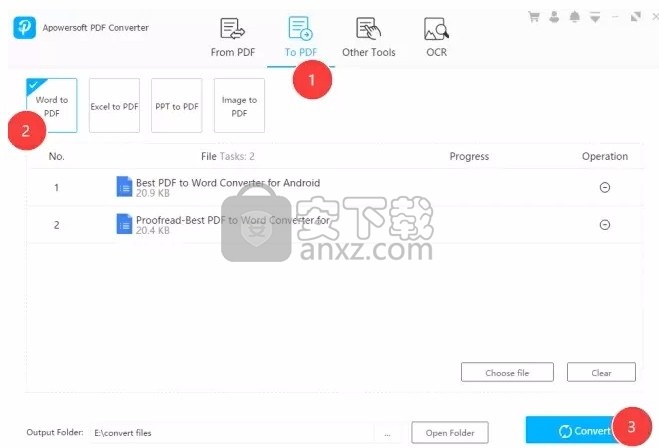
提示:
如果在单独的文件夹中有多个文件,则可以先在一个文件夹中选择文档,然后单击右下角的“选择文件”按钮以添加所需的任何其他文件。
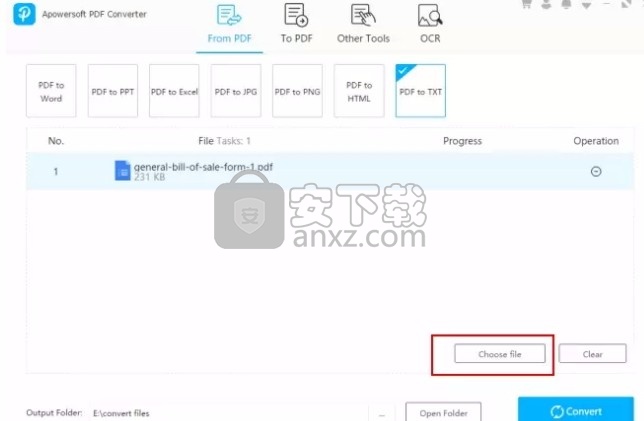
您可以拖放以更改要转换的文件的顺序。
如果要删除文件,可以使用“操作”下的按钮。而且,如果要删除一个选项卡下的所有文件,则可以单击“清除”按钮,一键清除程序中的文件。
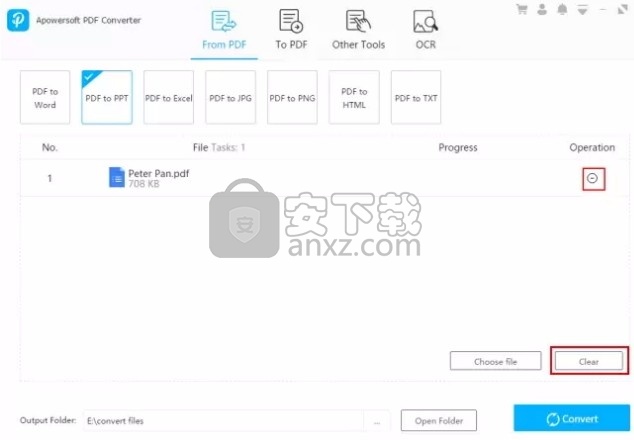
对于PDF to Word和Excel,可以选择输出格式。
您可以单击输出目录旁边的三点按钮来更改输出文件夹。
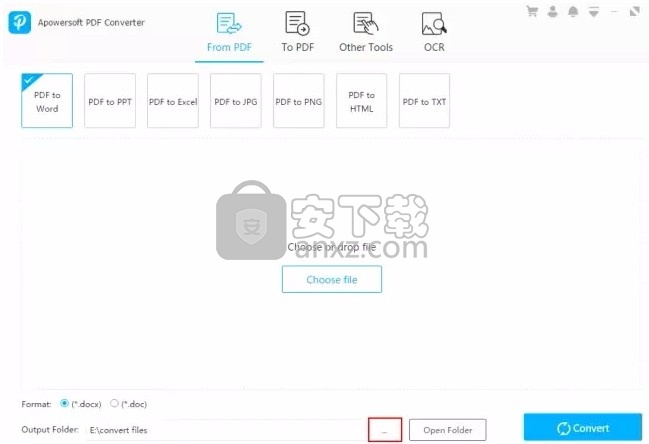
图片转PDF
上面的方法可以应用于所有转换功能,但是,对于将图像转换为PDF,还有更多选项,因此,在这里我们将告诉您如何使用Apowersoft PDF Converter将JPG / PNG转换为PDF。
将图像添加到程序。在这里,您可以预览图像并更改图像顺序。
单击以设置PDF大小,方向和输出文件夹。另外,您可以决定是将所有图像合并为一个PDF,还是将每个图像输出为单独的PDF。
自定义所有内容后,您可以单击“转换”以开始该过程并获取文件。
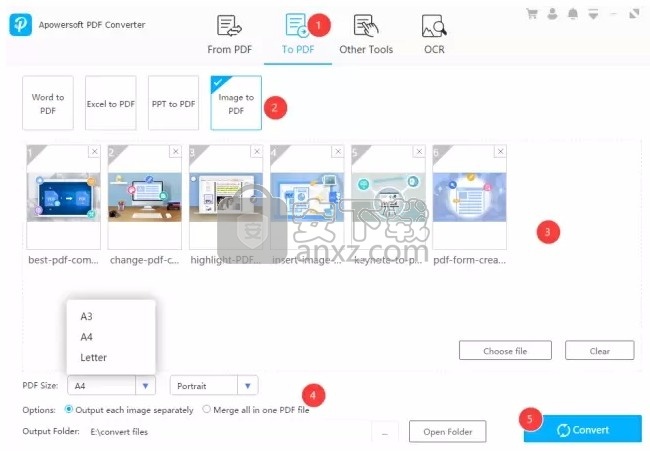
合并PDF
该PDF转换器还可以帮助您将多个PDF文件合并为一个。
使用相同的方法将所选文件导入程序。该程序将显示每个文件首页的缩略图。然后,您也可以拖动以重新排序文件。完成后,您可以使用“转换”按钮合并PDF。
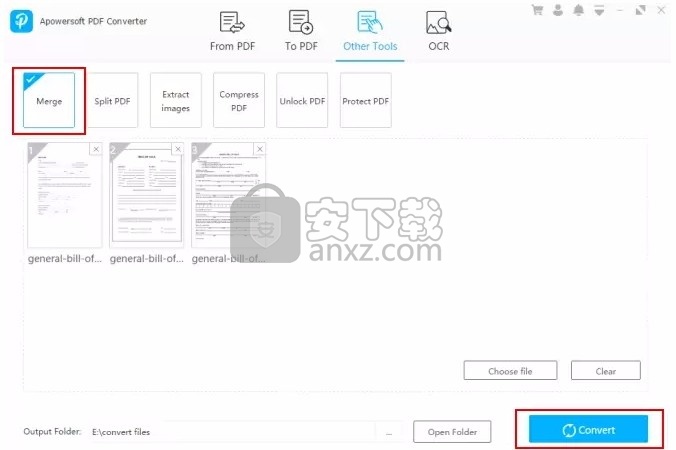
分割PDF
与上述功能不同,拆分PDF允许您一次处理一个PDF。下面是它的工作方式。
首先,将文件拖放到程序中。您将看到PDF的所有缩略图。
其次,您可以选择将每个页面提取为PDF或选择多个页面以提取。如果要提取所选页面,则可以单击缩略图,或在字段框中键入页码。
完成后,单击“转换”进行拆分。
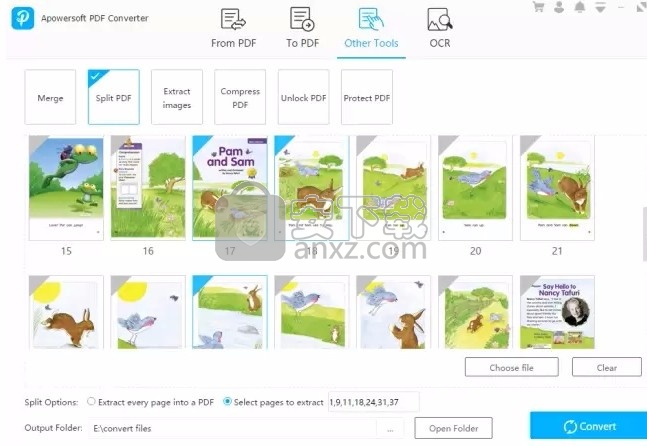
提取图像
使用此功能,您可以提取PDF文档中的所有JPG或PNG图像。
像转换功能一样,您需要首先选择文件。之后,您可以选择图像输出格式,然后单击一下即可提取图像。
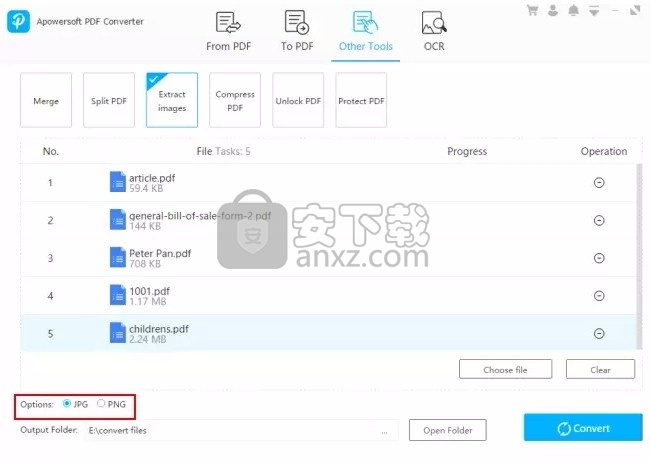
几秒钟后,所有图片将被提取到一个文件夹中。
压缩PDF
您是否有很多大文件,并希望快速减小其文件大小?如果是这样,请转到“压缩PDF”选项卡。您可以导入多个文档,然后单击“转换”按钮将它们全部压缩。
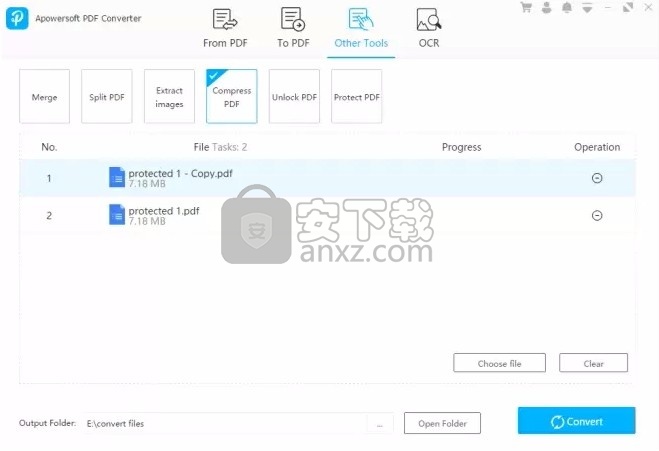
解锁PDF
Apowersoft PDF Converter可以一键解锁您的PDF文件。
单击“选择文件”以添加文档。
导入文件时,将弹出一个窗口,要求您输入密码。输入文档密码。
输入密码后,您可以单击“转换”将文件另存为未锁定的PDF。
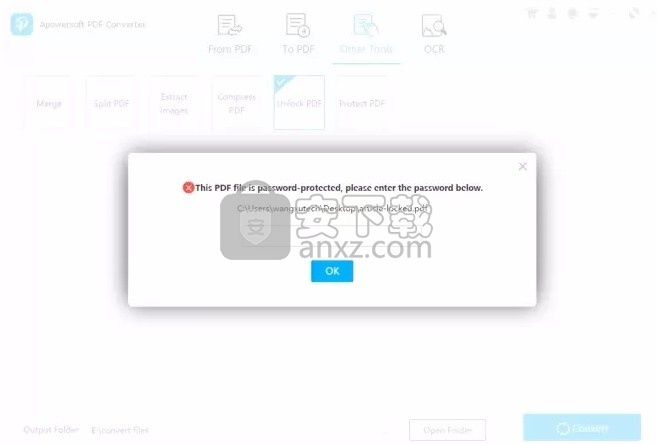
注意:
仅当您知道密码时,此方法才能删除对PDF文件的保护。
保护PDF
无论您要添加保护的文件数量如何,都可以使用此PDF转换器轻松实现。
导入要保护的文档。
添加文件时,将弹出一个窗口。您需要输入密码,然后单击“确定”进行确认。如果选择多个文件,则可以一个一个地添加不同的密码,或者如果要使用相同的密码来保护所有密码,则可以单击“应用于全部”。
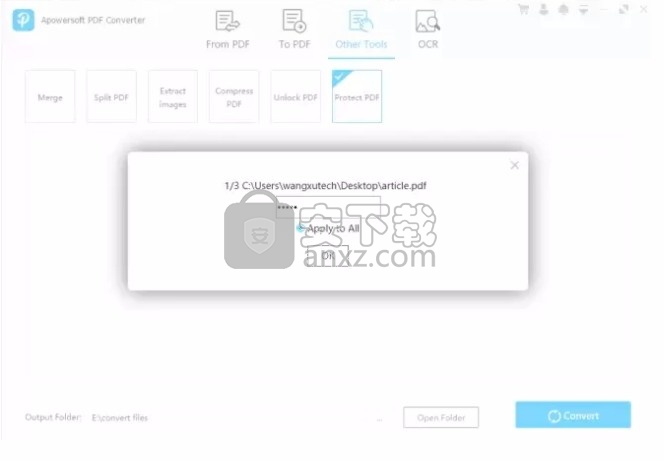
点击“转换”以保护和保存文件。
光学字符识别
使用OCR工具,您可以从JPG,PNG和PDF文件中提取文本。它具有几种输出格式:txt,docx,xlsx和pptx。但是,在程序内部,您只能输出为txt,其他格式是基于Web的解决方案。
将文件拖到程序中。
选择文件内容的语言。
点击“转换”按钮,等待一段时间。
完成转换后,您可以打开文件夹以找到TXT文件。
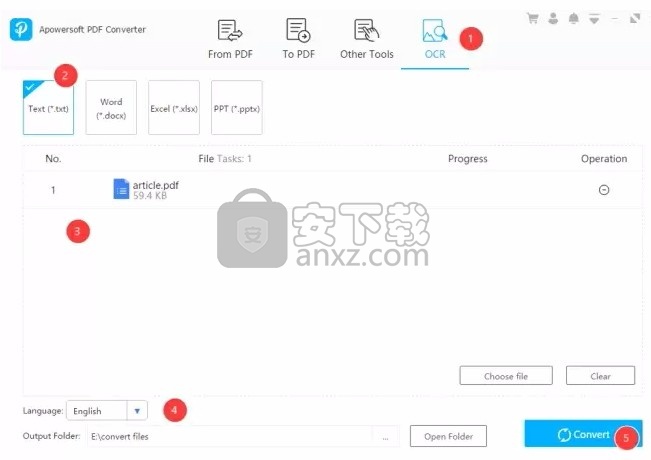
设定值
在程序的右上角,您可以看到一个下拉按钮,在此按钮下,有一个“设置”选项,您可以单击它来选择转换模式。
有“速度优先”和“质量优先”。通常,程序会将“质量优先级”设置为默认选项,以确保所有文件都以高质量输出。
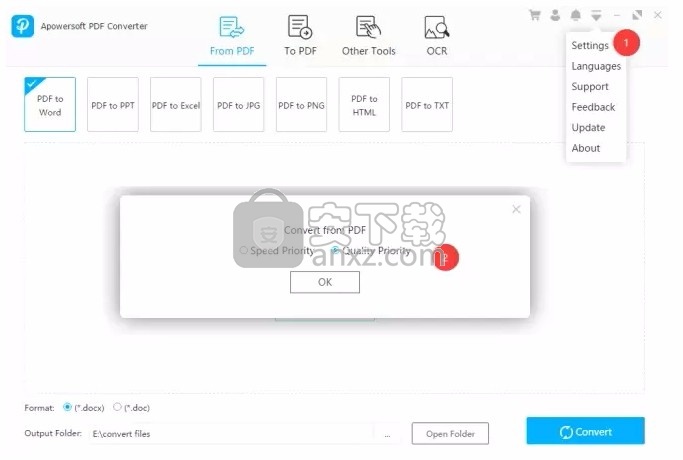
由于手机在我们的日常生活中变得越来越重要,因此人们也可能会使用智能手机来处理他们的工作。最近,Apowersoft发布了PDF Convert应用程序,它可以帮助您随时随地转换和合并PDF。在这篇文章中,我们将向您展示这个惊人的应用程序是如何工作的。
您可以在应用商店中搜索并找到Apowersoft PDF Converter,也可以通过单击下面的下载按钮直接获取它。
如果要管理或下载转换后的文件,最好在转换前登录该程序。
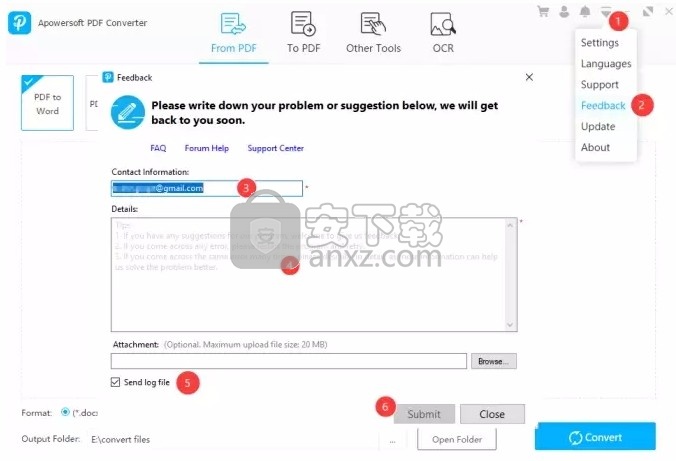
要登录该应用程序,只需在应用程序内点击“我”,然后输入您的Apowersoft帐户。
如果您没有Apowersoft帐户,则可以点击“注册”以首先注册一个。
此应用程序支持将PDF转换为Word,Excel,PPT,JPG,PNG和TXT。另外,您可以使用它将Miscrosoft Office文档和图像转换为PDF。从PDF获取其他格式并将文件转换为PDF的过程是相同的。所以在这里,我们以Word到PDF为例。
开启应用程式。点击底部的“ To PDF”标签,然后转到“ Word to PDF”。
点击“选择文件”,该应用程序将开始扫描您手机中的文档。
在Android设备上,选择要转换的文件,然后单击“完成”。对于iOS用户,您只需要点击文件,它将被添加到要转换的列表中。(如果要转换的文件不止一个,则可以全部选择要批量转换的文件)
单击底部的“转换”按钮,然后等待转换完成。
之后,您将看到通知,提示转换成功,您可以单击“查看文档”以检查转换后的文件。
您可以使用每个文件旁边的删除按钮来删除您不想转换的文档,即使在转换过程中也是如此。
合并PDF
除了转换外,Apowersoft PDF Converter应用程序还允许您合并PDF。
转到“合并PDF”选项卡,然后选择“合并PDF”。
点击“选择文件”以添加文档。
点击“转换”。该过程完成后,您可以单击“查看文档”以检查文件。
我的文件
登录到应用程序后,您可以转到应用程序底部的“我”,然后单击“我的文件”以管理文件。
您可以单击下载按钮以获取原始文件以及转换后的文件。
您可以上下滚动找到已处理的文件。
如果要删除不需要的文件,可以单击“管理文件”,选择文档,然后将其删除。
在“转换PDF”,“至PDF”和“合并PDF”的主界面上,您会在应用程序的右侧找到铅笔图标。如果您在使用我们的应用程序时遇到困难,可以点击它,输入您的电子邮件地址,主题以及您面临的问题,然后将反馈发送给我们。
在“我”界面上,您可以检查您的帐户状态,也可以点击“帐户”来检查您的订单并设置您的帐户。您还可以通过点击“ 论坛 ” 进入我们的社区,并留下您对我们产品的想法。
人气软件
-

PDFdo PDF Converter(PDFdo PDF转换器) 46.5 MB
/简体中文 -

vCard(vcf)文件生成器 4.24 MB
/简体中文 -

lid converter pdf(PDF转换器) 115.0 MB
/简体中文 -

Any PDF to DWG Converter(pdf转dwg格式转换器) 3.99 MB
/简体中文 -

PDF Image Extraction Wizard(pdf提取图片工具) 5.0 MB
/简体中文 -

Spin 3D Mesh Converter(3d模型格式转换器) 0.32 MB
/简体中文 -

天若OCR文字识别工具 13.5 MB
/简体中文 -

金山PDF转WORD转换器(WPS PDF to Word) 41.3 MB
/简体中文 -

FoxPDF Word to PDF Converter(Word转PDF工具) 13.9 MB
/简体中文 -

Audio Reader XL(文字转语音软件) 73.7 MB
/简体中文


 我速PDF转换器 2.3.1.0
我速PDF转换器 2.3.1.0  金舟PDF转换器 6.7.7.0
金舟PDF转换器 6.7.7.0  极速玩转 v1.0.2.37
极速玩转 v1.0.2.37  嗨格式PDF转换器 v3.6.200.529
嗨格式PDF转换器 v3.6.200.529  PDFChef2021(PDF编辑器) v21.0.0 中文
PDFChef2021(PDF编辑器) v21.0.0 中文  Batch HXS to DOC Converter(HXS转Word转换器) v2020.12.502.2474 破解
Batch HXS to DOC Converter(HXS转Word转换器) v2020.12.502.2474 破解  无敌PDF转JPG工具 v2.2
无敌PDF转JPG工具 v2.2 














